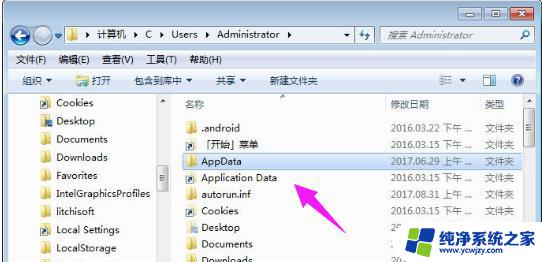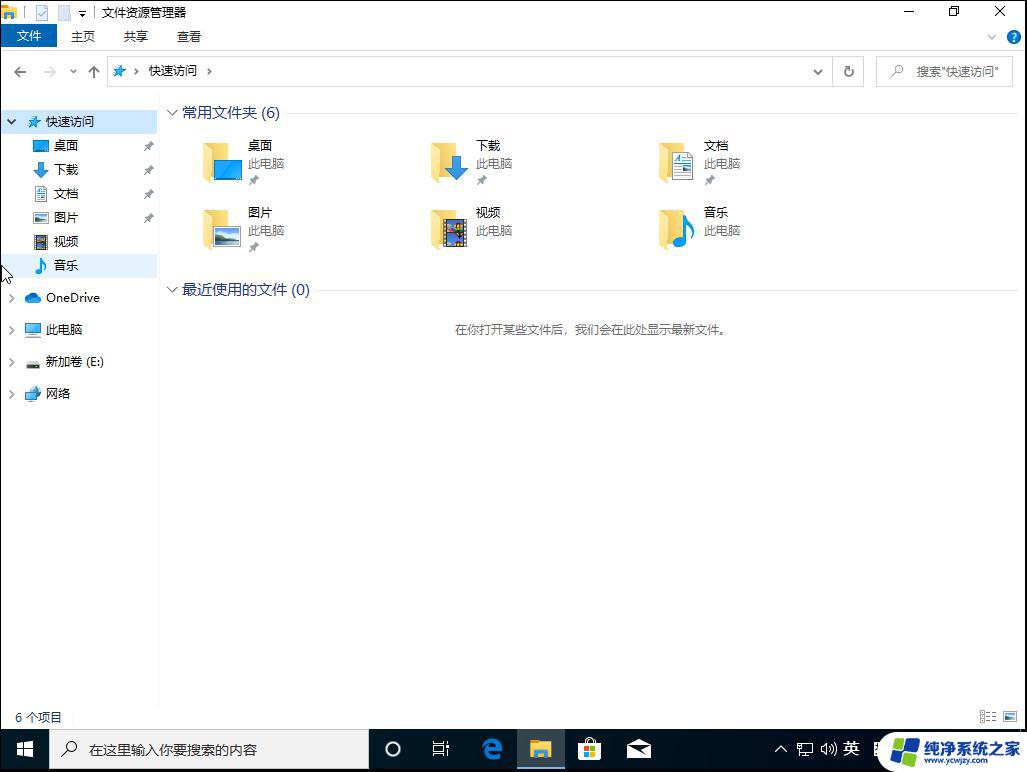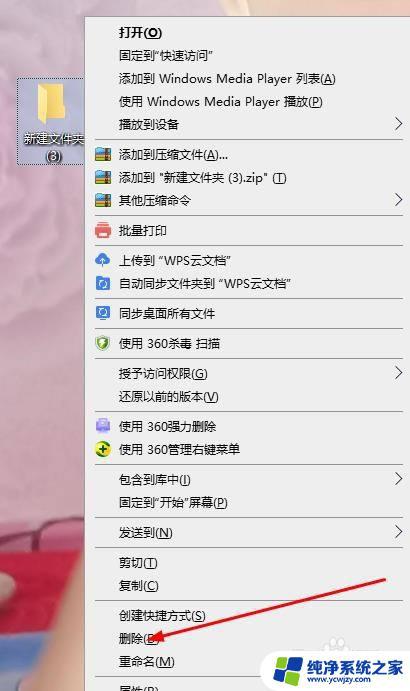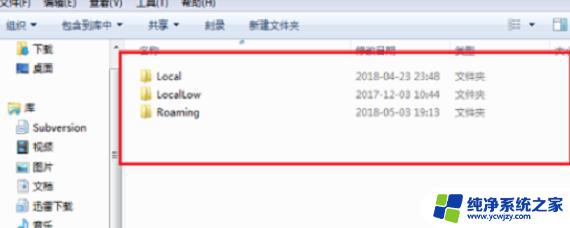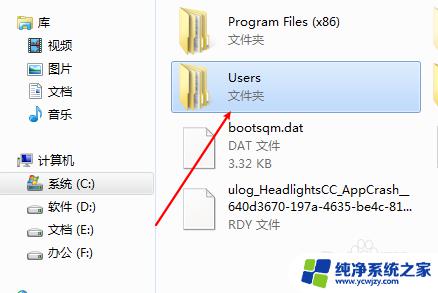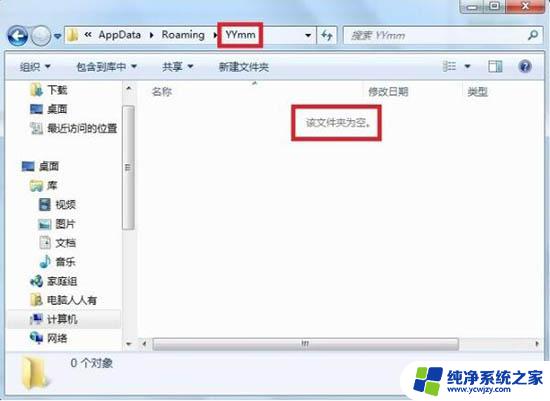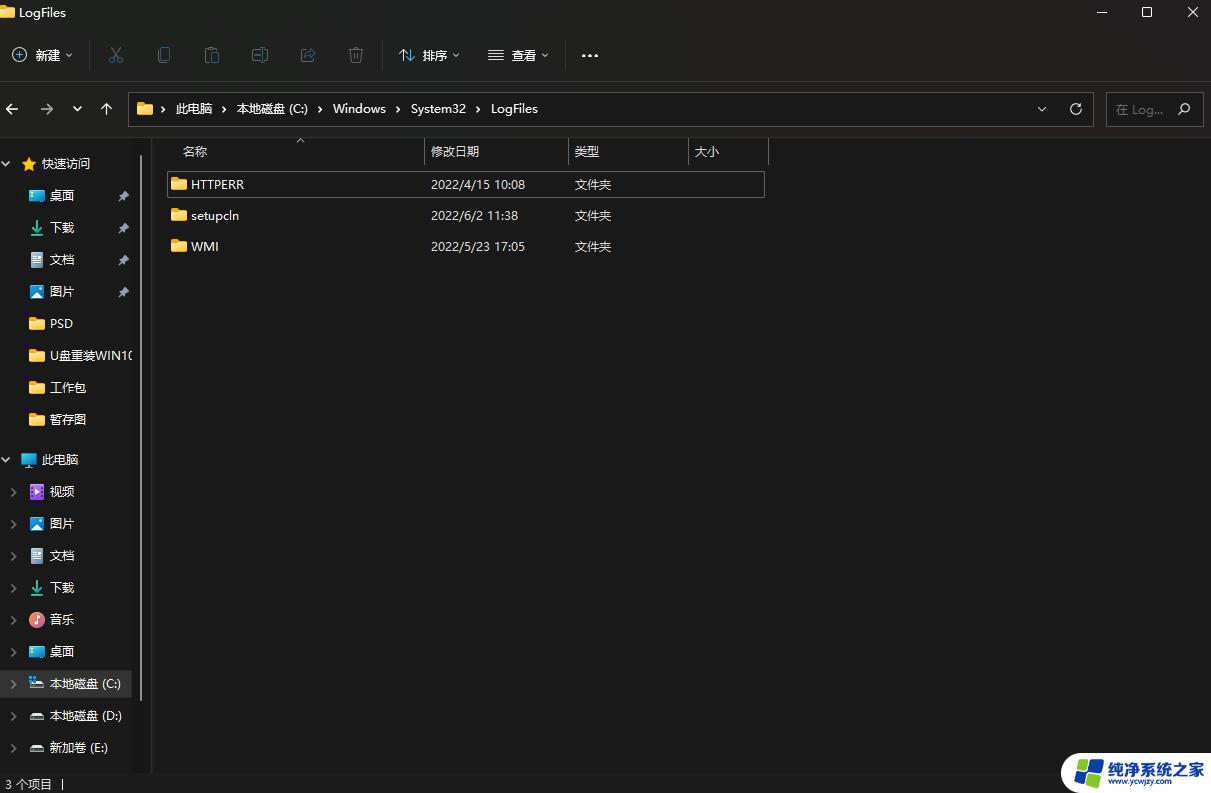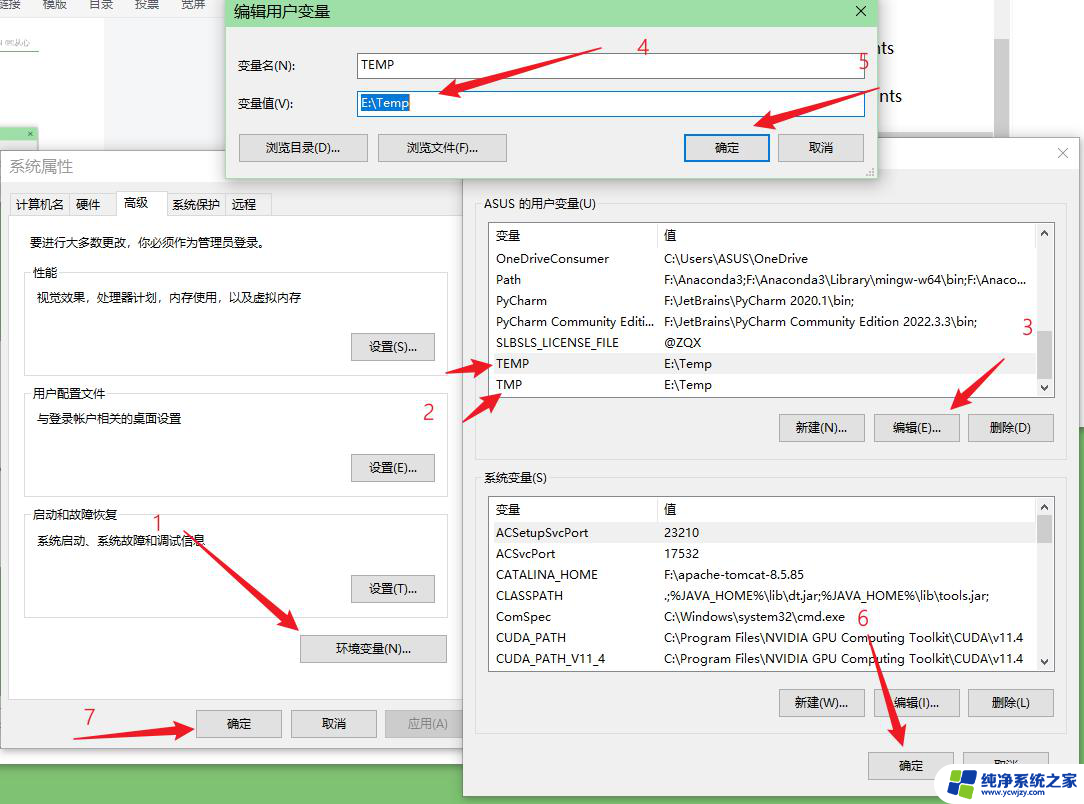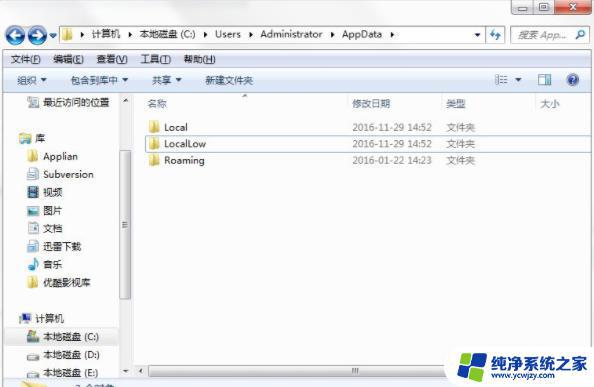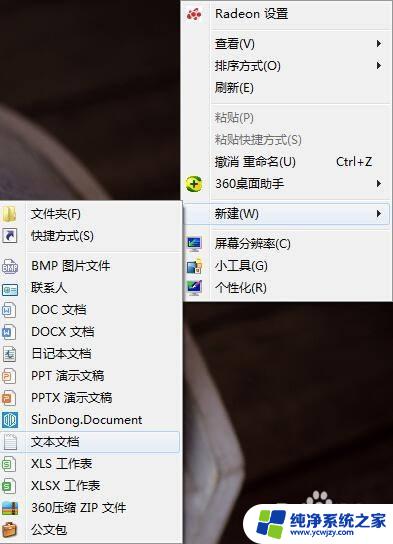onedrive文件夹可以删除吗 OneDrive文件夹如何清理空间
随着数字化时代的来临,我们的数据存储需求也越来越大,而在这个过程中,云存储服务成为了一种方便、高效的选择。其中OneDrive作为微软旗下的云存储服务,为我们提供了便捷的文件存储和共享功能。随着时间的推移,我们在OneDrive中积累的文件越来越多,导致空间不足的问题逐渐浮出水面。如何清理OneDrive文件夹中的空间呢?在本文中我们将探讨OneDrive文件夹是否可以删除,以及如何有效地清理OneDrive文件夹中的空间,让我们的云存储空间得到充分利用。
具体步骤:
1.先在控制面板中将OneDrive卸载干净,重启电脑就可以看到。资源管理其中还有OneDrive的文件夹,且图标是未知系统文件的图标。
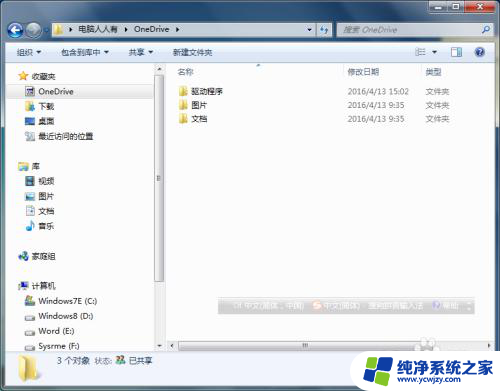
2.右键点击OneDrive文件夹→删除。
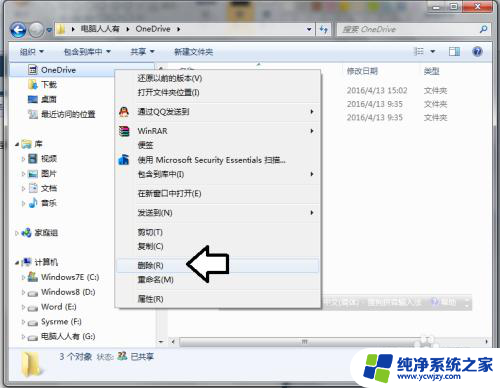
3.收藏夹目录下的OneDrive文件夹是删除了,但是它的源文件还在。
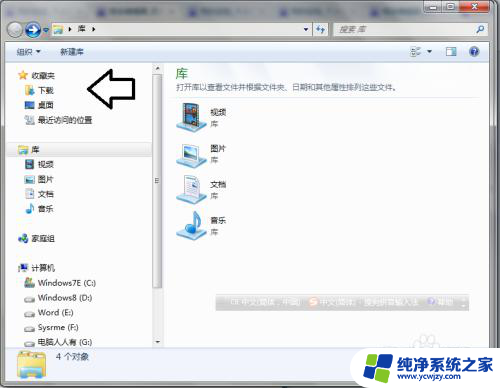
4.通常位置在系统盘的根目录→用户→当前账户的文件夹。
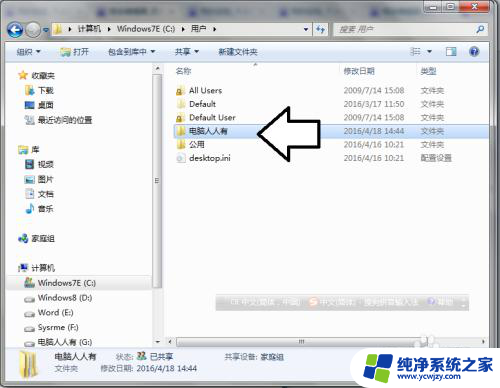
5.点击进去,OneDrive文件夹赫然在目。
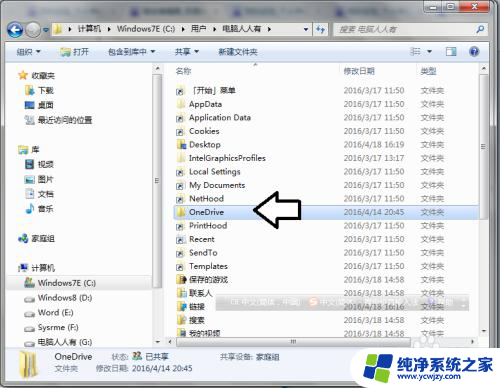
6.右键点击删除。
注意:如果已经同步完成了,那么网盘中还会保留这些文件的。
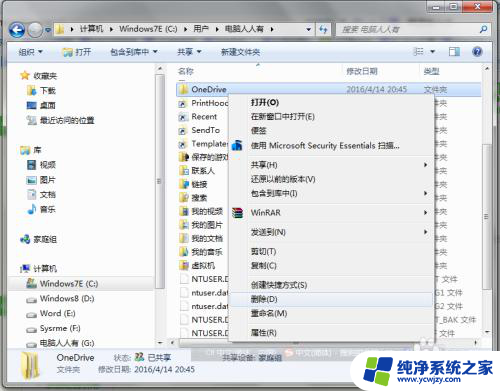
7.文件太大,直接删除→是。
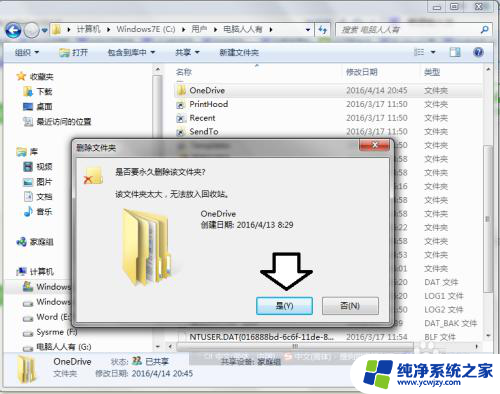
8.文件很大,即便是直接删除,也需要一些时间……
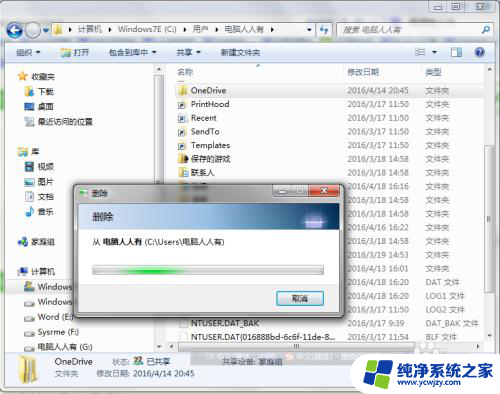
9.Desktop.ini文件是桌面配置文件,删除它→是。
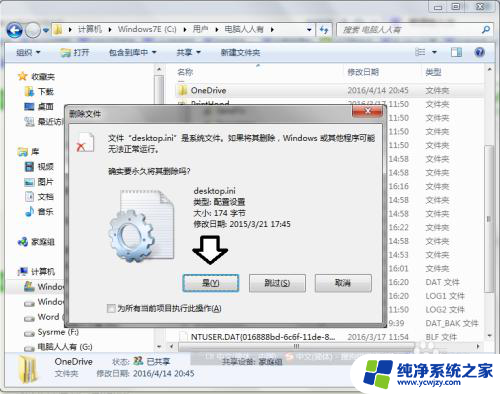
10.收藏夹下和用户文件夹中都没有OneDrive文件夹的踪影了。如果需要网盘中的文件,再安装一遍OneDrive软件。同步一下即可。
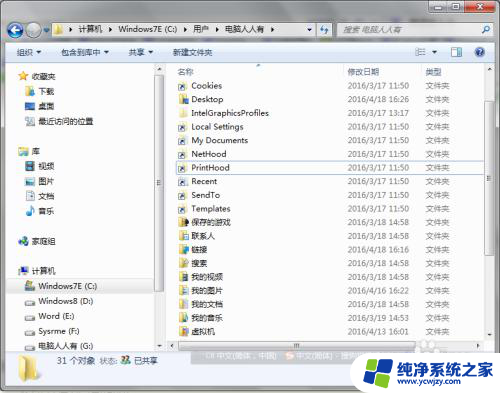
以上是有关于是否可以删除OneDrive文件夹的全部内容,如果遇到这种情况,你可以根据以上操作来解决问题,非常简单快速,一步到位。